Slik forhindrer du at Windows 10 går i hvilemodus
Det er flere måter å forhindre at Windows 10 går i hvilemodus (eller i dvale). Du kan bruke de innebygde verktøyene eller ett av mange tredjepartsalternativer. Denne artikkelen vil vise deg hvordan du forhindrer at Windows 10 går i dvale.
Annonse
Som standard går Windows 10 automatisk inn i hvilemodus etter 30 minutters inaktivitet. I noen tilfeller kan det være lurt å la datamaskinen kjøre uten avbrudd for å fullføre noen bakgrunnsoppgaver, for eksempel å laste ned eller laste opp store filer, gjengi en video osv. Du kan deaktivere hvilemodus midlertidig, øke tomgangstiden eller bruke en tredjepartsapp.
Hvis du ikke vil installere tredjepartsapper for å administrere hvilemodus, begynner du med å endre standardinnstillingene. Den eneste ulempen er at du må tilbakestille endringer senere til standard.
Hindre Windows 10 fra å gå i hvilemodus
- trykk Vinne + X eller høyreklikk på Start knapp.
- Plukke ut Strømalternativer.
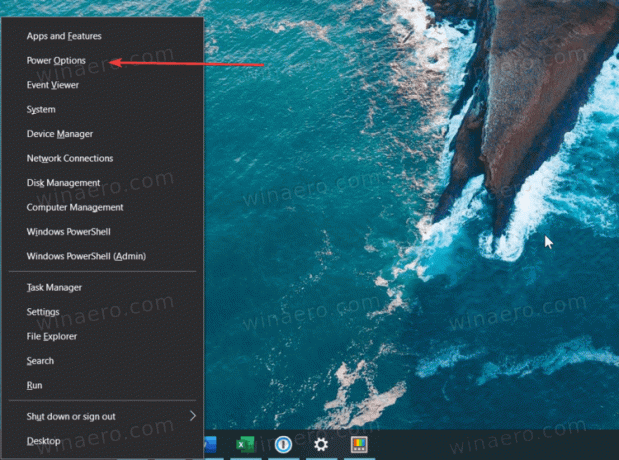
- I Innstillinger-vinduet finner du Søvn alternativ. Du kan også komme dit ved å trykke Vinne + Jeg og navigerer til System > Strømalternativer.
- Velg fra en rullegardinmeny Aldri eller et annet alternativ, for eksempel 4 timer.

- Lukk Windows-innstillinger app.
- Etter at du har fullført alle oppgavene, gjenta trinnene ovenfor og angi en mindre periode, for eksempel 1 time.
Det er slik du forhindrer Windows 10 i å sove uten tredjepartsverktøy.
Hindre Windows 10 fra å sove med PowerToys
Du kan også bruke Microsofts sett med verktøy, PowerToys, for å hindre Windows 10 i å sove. Versjon 0.41 mottok et nytt verktøy kalt "Awake" som tillater litt bedre søvnstyring uten å endre standard Windows-innstillinger. Verktøyet vil plassere et dedikert ikon i skuffeområdet. Du kan bruke det ikonet til å raskt deaktivere hvilemodus i Windows 10 på ubestemt tid eller for en bestemt tid.
For å forhindre at Windows 10 sover med PowerToys, gjør du følgende.
- Last ned og installer PowerToys fra den offisielle GitHub-depot.
- Kjør programmet og finn Våken verktøy.
- Slå på Våken.
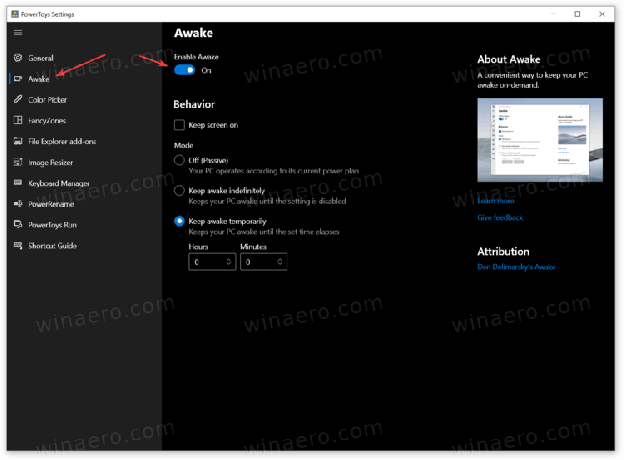
- Velg deretter en av tre moduser. De Av alternativet endrer ikke noe - datamaskinen din vil følge standard strømplan satt i Windows-innstillinger.
- De Hold deg våken på ubestemt tid innstillingen vil forhindre at Windows 10 går i dvale til du deaktiverer alternativet manuelt.
- Til slutt, den Hold deg våken midlertidig alternativet lar deg angi en bestemt periode hvor datamaskinen skal fortsette å fungere.
Du er ferdig. Som nevnt ovenfor kan du administrere Awake-verktøyet ved å bruke et koppikon i varslingsfeltet. Høyreklikk på ikonet og velg en foretrukket modus.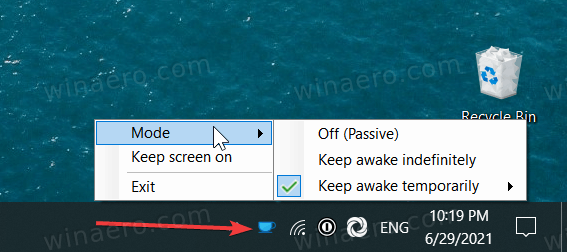
Hvis nødvendig, sett et hake ved siden av Behold skjermen på alternativ. Appen vil holde skjermen på til du bytter modus.
Merk: Du må holde PowerToys i gang for at systemet skal følge reglene du angir. Hvis du avslutter PowerToys, vil Windows bytte til standard strøminnstillinger.
Bortsett fra Awake-verktøyet, tilbyr PowerToys mange andre praktiske verktøy, for eksempel bulk endre navn, image resizer, appstarter, tastatur ommapper, etc. PowerToys er også åpen kildekode og kommer direkte fra Microsoft.
Slik forhindrer du Windows 10 i å sove.



